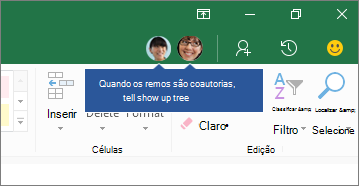Colaborar em pastas de trabalho do Excel simultaneamente com a coautoria
Aplica-se a

Você e seus colegas podem abrir e trabalhar na mesma pasta de trabalho do Excel. Isso se chama coautoria. Quando você é coautor, você pode ver as alterações um do outro rapidamente em questão de segundos. Em algumas versões do Excel, você vê as seleções das outras pessoas em cores diferentes. Se você estiver usando uma versão do Excel que dá suporte à coautoria, selecione Compartilhar no canto superior direito, digite endereços de email e escolha um local de nuvem. Mas se precisar de mais detalhes, por exemplo, saber quais são as versões com suporte e onde o arquivo pode ser armazenado, confira este artigo que apresenta todo o processo.
Observação: Esse recurso estará disponível apenas se você tiver uma assinatura do Microsoft 365. Se você for um Microsoft 365assinante, certifique-se de ter a versão mais recente do Office.Compre ou experimente o Microsoft 365
Para trabalhar em coautoria no Excel para computadores Windows, verifique se alguns recursos foram configurados antes de começar. Depois disso, ele só dá algumas etapas para coautoria com outras pessoas.
-
Você precisa de uma assinatura do Microsoft 365.
-
Você precisa da versão mais recente do Excel para Microsoft 365 instalado. Observe que, se você tiver uma conta corporativa ou de estudante, talvez ainda não tenha uma versão compatível com a coautoria. Isso pode ser porque o administrador não forneceu a versão mais recente para instalar.
-
Você precisa entrar no Microsoft 365 com sua conta de assinatura.
-
Você precisa usar pastas de trabalho do Excel em formato de arquivo .xlsx, .xlsm ou .xlsb. Se o arquivo não estiver nesse formato, abra o arquivo e selecione Arquivo > Salvar como > Procurar > Salvar como tipo. Altere o formato para Pasta de Trabalho do Excel (*.xlsx). Observe que a coautoria não dá suporte ao formato de Planilha Open XML Estrita.
Usando um navegador da Web, carregue ou crie uma nova pasta de trabalho no OneDrive, no OneDrive for Business ou em uma biblioteca do SharePoint Online. Observe que sites locais do SharePoint (sites que não são hospedados pela Microsoft) não dão suporte à coautoria. Se você não tiver certeza de qual está usando, pergunte à pessoa responsável pelo site ou ao departamento de TI.
-
Se você carregou o arquivo, selecione o nome do arquivo para abri-lo. A pasta de trabalho é aberta em uma nova guia no seu navegador da Web.
-
Selecione o botão Abrir no Aplicativo da Área de Trabalho .
-
Quando o arquivo é aberto no aplicativo de área de trabalho do Excel, você pode ver uma barra amarela que diz que o arquivo está no Modo de Exibição Protegido. Selecione o botão Habilitar Edição se esse for o caso.
-
Selecione Compartilhar no canto superior direito.
-
Por padrão, todos os destinatários poderão editar a pasta de trabalho, no entanto, você pode alterar as configurações selecionando a opção pode editar .
-
Digite endereços de email na caixa de endereço e separe cada um com um ponto e vírgula.
-
Adicione uma mensagem para seus destinatários. Esta etapa é opcional.
-
Selecione Enviar.
Observação: Se você quiser enviar o link por conta própria, não selecione o botão Enviar . Em vez disso, selecione Copiar link na parte inferior do painel.
Se você selecionou o botão Compartilhar , as pessoas receberão uma mensagem de email convidando-as a abrir o arquivo. Eles podem selecionar o link para abrir a pasta de trabalho. Um navegador da Web pode ser aberto e a pasta de trabalho pode ser aberta em Excel para a Web. Se desejarem usar o aplicativo de área de trabalho do Excel para coautoria, eles poderão selecionar Editar no Aplicativo de Área de Trabalho. No entanto, elas precisam ter a versão do aplicativo Excel compatível com a coautoria. Excel for Android, Excel para assinantes iOS, Excel Mobile e Excel do Microsoft 365 são as versões que atualmente dão suporte à coautoria. Se eles não tiverem uma versão com suporte, poderão editar no navegador.
Observação: Se eles estiverem usando a versão mais recente do Excel, powerpoint ou Word há uma maneira mais fácil: eles podem selecionar Arquivo > Abrir e selecionar Compartilhado comigo.
Com o arquivo ainda aberto no Excel, verifique se Salvamento Automático aparece no canto superior esquerdo. Quando as outras pessoas abrirem o arquivo, vocês estarão trabalhando em coautoria. Você saberá que está trabalhando em coautoria se vir as imagens das pessoas no lado superior direito da janela do Excel. Você também verá as iniciais delas ou um "C" de convidado.
Dicas para a coautoria:
-
É possível que você veja as seleções das outras pessoas em cores diferentes. Isso acontece se eles estiverem usando assinantes Excel do Microsoft 365, Excel para a Web, Excel for Android, Excel Mobile ou Excel para iOS. Se eles estiverem usando outra versão, você não verá suas seleções, mas suas alterações aparecerão enquanto estão funcionando.
-
As seleções das outras pessoas aparecem nas cores azul, roxo e assim por diante. No entanto, sua seleção será sempre verde. E nas telas de outras pessoas, suas próprias seleções também serão verdes. Se você perder a noção de quem é quem, descanse seu cursor sobre a seleção e o nome da pessoa será revelado. Se você quiser ir para onde alguém está trabalhando, selecione sua imagem ou iniciais e selecione a opção Ir para .
Perguntas frequentes
Em Excel do Microsoft 365 assinantes, você pode notar AutoSave no canto superior esquerdo. O Salvamento Automático é habilitado quando um arquivo é armazenado no OneDrive, no OneDrive for Business ou no SharePoint Online. Ele salva automaticamente suas alterações na nuvem enquanto você está trabalhando. E se outras pessoas estiverem trabalhando no mesmo arquivo, o AutoSave permitirá que elas vejam suas alterações em questão de segundos. Consulte O que é AutoSave? Para obter mais informações sobre o AutoSave, incluindo os motivos pelos quais ele pode estar disponível ou indisponível.
Há algumas razões pelas quais esse erro pode ocorrer. A mais comum é alguém ter aberto o arquivo com uma versão do Excel que não dá suporte à coautoria. Se apenas uma pessoa fizer isso, todos os outros receberão o erro "bloqueado", mesmo que todos os outros estejam usando uma versão do Excel que dê suporte à coautoria.
Versões do Excel compatíveis com a coautoria:
-
Excel do Microsoft 365*
-
Excel do Microsoft 365 para Mac*
-
Excel para a Web
-
Excel para Android
-
Excel para iOS
-
Excel Mobile
* A coautoria nesta versão exige que você tenha a versão mais recente do Excel do Microsoft 365 instalada e exige que você entre em uma conta de assinatura do Microsoft 365. Observe que, se você tiver uma conta corporativa ou de estudante, talvez ainda não tenha uma versão compatível com a coautoria. Isso pode ser porque o administrador não forneceu a versão mais recente para instalar.
Se você ainda estiver recebendo o erro "bloqueado", consulte O arquivo do Excel está bloqueado para edição para obter mais soluções para esse problema.
Você pode ver as seleções de outras pessoas em cores diferentes, mas somente se você e outras pessoas estiverem usando Excel do Microsoft 365 assinantes, Excel para a Web, Excel for Android, Excel Mobile ou Excel para iOS. Além disso, se as pessoas estiverem usando Excel do Microsoft 365 assinantes, todos precisarão ter o AutoSave ativado para ver seleções coloridas.
Se você estiver usando Excel do Microsoft 365, Excel para a Web, Excel for Android ou Excel para iOS e não vir as seleções de outras pessoas, aguarde alguns segundos. Se você ainda não vir as seleções de alguém, verifique se elas estão usando Excel do Microsoft 365, Excel para a Web, Excel for Android ou Excel para iOS. Se eles estiverem usando outra versão, como Excel Mobile, suas seleções não aparecerão para você. No entanto, as alterações que ela fizer aparecerão quase instantaneamente. Além disso, se eles estiverem usando uma versão mais antiga do Excel, eles não poderão editar o arquivo ao mesmo tempo que você e você não poderá ver suas seleções.
Para trabalhar em coautoria e ver as alterações feitas por outras pessoas, todos precisam usar uma versão do aplicativo do Excel compatível com a coautoria. Excel for Android, Excel para assinantes iOS, Excel Mobile e Excel do Microsoft 365 são as versões que atualmente dão suporte à coautoria. Se eles não tiverem uma versão com suporte, sempre poderão usar Excel para a Web no navegador da Web. Se isso não resolver o problema, experimente realizar um ou mais dos seguintes procedimentos:
-
Aguarde um ou dois minutos. Às vezes demora algum tempo para o Excel e a nuvem se comunicarem entre si.
-
Diga a todos para selecionar o botão Habilitar Edição se ele aparecer.
-
Verifique se todos que estão trabalhando em Excel do Microsoft 365 assinantes têm o AutoSave ativado no canto superior esquerdo da janela do Excel.
-
Se você estiver usando o OneDrive para sincronizar arquivos, verifique se ele não está pausado e verifique se usar aplicativos do Office para sincronizar arquivos do Office... está ativado. Os detalhes sobre essa configuração podem ser encontrados aqui.
-
Verifique se as pessoas que estão trabalhando no Excel for Android ativaram o Salvamento Automático. Eles podem ativá-lo tocando em Arquivo >
-
Verifique se as pessoas que estão trabalhando no Excel para iOS ativaram o Salvamento Automático. Eles podem ativá-lo tocando em Arquivo
-
Verifique se o arquivo não está como somente leitura.
-
Em um computador Windows, abra o arquivo e vá para Arquivo > Informações. Resolva os erros que possam ser mostrados.
Isso pode ocorrer quando uma pessoa usa um recurso do Excel que ainda não tem suporte total na coautoria do Excel. Isso pode interromper o processo de coautoria temporariamente. Se você não tiver alterações não salvas, basta selecionar Atualizar. Se você tiver alterações não salvas que não precisa manter, selecione Descartar alterações. Para as coisas que você precisa manter, selecione Salvar uma Cópia e salve o arquivo como um nome diferente. Em seguida, selecione e copie as alterações que precisam ser mantidas. Por fim, uma última etapa: reabra o arquivo original que está na nuvem e cole suas alterações novamente.
Em geral, a última alteração salva, com o botão Salvar ou automaticamente com o AutoSave, é aquela que "vence". Há algumas exceções a isso, mas geralmente é assim que funciona. Se você não quiser ter conflitos com outras pessoas, atribua áreas ou planilhas a cada pessoa. Você pode explicar essas atribuições quando envia o link ou pode tornar as atribuições óbvias na própria pasta de trabalho colocando os nomes das pessoas em células de título ou nomeando planilhas com nomes de pessoas.
Tenha em mente que, se você estiver usando o OneDrive para sincronizar arquivos, as alterações feitas enquanto o computador estiver offline não serão mescladas até que seu computador esteja online novamente. E, quando estiver online, todas as alterações serão mescladas ao mesmo tempo.
Sim. Em Excel do Microsoft 365, selecione Arquivo > Informações > Exibir e restaurar versões anteriores. Em seguida, encontre uma versão anterior na lista e selecione Abrir versão. A versão anterior será aberta. Se você quiser restaurá-lo para a versão atual, aguarde até que todos não sejam mais coautorias e selecione Restaurar. Para obter mais informações sobre versões, confira Exibir versões históricas de arquivos do Microsoft 365.
Para trabalhar em coautoria no Excel para computadores Mac, verifique se alguns recursos foram configurados antes de começar. Depois disso, ele só dá algumas etapas para coautoria com outras pessoas.
-
Você precisa de uma assinatura do Microsoft 365.
-
Você precisa da versão mais recente do Excel para Microsoft 365 instalado. Observe que, se você tiver uma conta corporativa ou escolar, o administrador poderá controlar qual versão você pode instalar e pode não ser a versão mais recente. Confira Quando recebo os recursos mais recentes no Microsoft 365? para obter mais informações.
-
Você precisa usar formatos de arquivo .xlsx, .xlsm ou .xlsb. Se o arquivo não estiver nesse formato, abra o arquivo e selecione Arquivo > Salvar Como.... Altere o formato para .xlsx, .xlsm ou .xlsb.
Usando um navegador da Web, carregue ou crie uma nova pasta de trabalho no OneDrive, no OneDrive for Business ou em uma biblioteca do SharePoint Online. Observe que os sites locais do SharePoint (sites que não são hospedados pela Microsoft) não dão suporte à coautoria. Se você não tiver certeza de qual está usando, pergunte à pessoa responsável pelo site ou ao departamento de TI.
-
Se você carregou o arquivo, selecione o nome do arquivo para abri-lo. A pasta de trabalho é aberta em uma nova guia no seu navegador da Web.
-
Selecione o botão Abrir no Aplicativo da Área de Trabalho .
-
Quando o arquivo é aberto no aplicativo de área de trabalho do Excel, você pode ver uma barra amarela que diz que o arquivo está no Modo de Exibição Protegido. Selecione o botão Habilitar Edição se esse for o caso.
-
Selecione Compartilhar no canto superior direito.
-
Por padrão, todos os destinatários poderão editar a pasta de trabalho, no entanto, você pode alterar as configurações selecionando a opção pode editar .
-
Digite endereços de email na caixa de endereço e separe cada um com um ponto e vírgula.
-
Adicione uma mensagem para seus destinatários. Esta etapa é opcional.
-
Selecione Enviar.
Observação: Se você quiser enviar o link por conta própria, não selecione o botão Enviar . Em vez disso, selecione Copiar link na parte inferior do painel.
Se você selecionou o botão Compartilhar , as pessoas receberão uma mensagem de email convidando-as a abrir o arquivo. Eles podem selecionar o link para abrir a pasta de trabalho. Um navegador da Web pode ser aberto e a pasta de trabalho pode ser aberta em Excel para a Web. Se desejarem usar um aplicativo do Excel para coautoria, eles poderão selecionar Editar no Aplicativo de Área de Trabalho. No entanto, elas precisam ter a versão do aplicativo Excel compatível com a coautoria. Excel for Android, Excel para iOS, Excel Mobile e Excel do Microsoft 365 são as versões que atualmente dão suporte à coautoria. Se eles não tiverem uma versão com suporte, poderão editar no navegador para editar o arquivo.
Dica: Se estiverem usando a versão mais recente do Excel do Microsoft 365, há uma maneira mais fácil: eles podem selecionar Arquivo > Abrir... > Compartilhado e selecionar um arquivo compartilhado por outra pessoa.
Com o arquivo ainda aberto no Excel, verifique se Salvamento Automático aparece no canto superior esquerdo. Quando as outras pessoas abrirem o arquivo, vocês estarão trabalhando em coautoria. Se você estiver na mesma área que eles, poderá ver suas seleções de células em uma cor diferente da sua. Você também verá suas alterações aparecerem enquanto elas estão funcionando. Além disso, se você selecionar Compartilhar no canto superior direito, verá fotos de pessoas e seu nome ou endereço de email. Você também poderá ver as iniciais delas ou um "C" de convidado.
Perguntas frequentes
No Excel do Microsoft 365, você pode notar AutoSave no canto superior esquerdo. O Salvamento Automático é habilitado quando um arquivo é armazenado no OneDrive, no OneDrive for Business ou no SharePoint Online. Ele salva automaticamente suas alterações na nuvem enquanto você está trabalhando. Além disso, se outras pessoas estiverem trabalhando no mesmo arquivo, o Salvamento Automático permitirá que elas vejam suas alterações em poucos segundos. Veja O que é AutoSave?para obter mais informações sobre o AutoSave, incluindo os motivos pelos quais ele pode estar disponível ou indisponível.
Há algumas razões pelas quais esse erro pode ocorrer. A mais comum é alguém ter aberto o arquivo com uma versão do Excel que não dá suporte à coautoria. Se apenas uma pessoa fizer isso, todos os outros receberão o erro "bloqueado", mesmo que todos os outros estejam usando uma versão do Excel que dê suporte à coautoria.
Versões do Excel compatíveis com a coautoria:
-
Excel do Microsoft 365*
-
Excel do Microsoft 365 para Mac*
-
Excel para a Web
-
Excel para Android
-
Excel para iOS
-
Excel Mobile
* A coautoria nesta versão exige que você tenha a versão mais recente do Excel instalada e exige que você entre em uma conta de assinatura do Microsoft 365. Observe que, se você tiver uma conta corporativa ou de estudante, talvez ainda não tenha uma versão compatível com a coautoria. Isso pode ser porque o administrador não forneceu a versão mais recente para instalar.
Se você ainda estiver recebendo o erro "bloqueado", consulte O arquivo do Excel está bloqueado para edição para obter mais soluções para esse problema.
Você pode ver as seleções de outras pessoas em cores diferentes, mas somente se você e outras pessoas estiverem usando Excel do Microsoft 365, Excel para a Web, Excel for Android, Excel Mobile ou Excel para iOS. Além disso, se as pessoas estiverem usando Excel do Microsoft 365, todos precisam ter o AutoSave ativado para ver seleções coloridas.
Se você estiver usando Excel do Microsoft 365, Excel para a Web, Excel for Android ou Excel para iOS e não vir as seleções de outras pessoas, aguarde alguns segundos. Se você ainda não vir as seleções de alguém, verifique se elas estão usando Excel do Microsoft 365, Excel para a Web, Excel for Android ou Excel para iOS. Se eles estiverem usando outra versão, como Excel Mobile, suas seleções não aparecerão para você. No entanto, as alterações que ela fizer aparecerão quase instantaneamente. Além disso, se eles estiverem usando uma versão mais antiga do Excel, eles não poderão editar o arquivo ao mesmo tempo que você e você não poderá ver suas seleções.
Para trabalhar em coautoria e ver as alterações feitas por outras pessoas, todos precisam usar uma versão do aplicativo do Excel compatível com a coautoria. O Excel for Android, o Excel para iOS e o Excel Mobile também são compatíveis com a coautoria. Além disso, Excel do Microsoft 365 dá suporte à coautoria quando você tem uma assinatura Microsoft 365. Se alguém não tiver uma versão com suporte, sempre poderá usar Excel para a Web no navegador da Web. Se isso não resolver o problema, experimente realizar um ou mais dos seguintes procedimentos:
-
Aguarde um ou dois minutos. Às vezes demora algum tempo para o Excel e a nuvem se comunicarem entre si.
-
Diga a todos para selecionar o botão Habilitar Edição se ele aparecer.
-
Verifique se todos que estão trabalhando em Excel do Microsoft 365 ou Excel do Microsoft 365 para Mac tem AutoSave ativado no canto superior esquerdo da janela do Excel.
-
Se você estiver usando o OneDrive para sincronizar arquivos, verifique se ele não está pausado e verifique se usar o Office 2016 para sincronizar arquivos... está ativado. Os detalhes sobre essa configuração podem ser encontrados aqui.
-
Verifique se as pessoas que estão trabalhando no Excel for Android ativaram o Salvamento Automático. Eles podem ativá-lo tocando em Arquivo >
-
Verifique se as pessoas que estão trabalhando no Excel para iOS ativaram o Salvamento Automático. Eles podem ativá-lo tocando em Arquivo
-
Verifique se o arquivo não é somente leitura.
-
Em um computador Windows, abra o arquivo e vá para Arquivo > Informações. Resolva os erros que possam ser mostrados.
Isso pode acontecer ocasionalmente se alguém usar um recurso do Excel que ainda não tenha suporte total na coautoria do Excel. Isso pode interromper o processo de coautoria temporariamente. Se você não tiver alterações não salvas, basta selecionar Atualizar. Se você tiver alterações não salvas que não precisa manter, selecione Descartar alterações. Para as coisas que você precisa manter, selecione Salvar uma Cópia e salve o arquivo como um nome diferente. Em seguida, selecione e copie as alterações que precisam ser mantidas. Por fim, uma última etapa: reabra o arquivo original que está na nuvem e cole suas alterações novamente.
Em geral, a última alteração salva, com o botão Salvar ou automaticamente com o AutoSave, é aquela que "vence". Há algumas exceções a isso, mas geralmente é assim que funciona. Se você não quiser ter conflitos com outras pessoas, atribua áreas ou planilhas a cada pessoa. Você pode explicar essas atribuições quando envia o link ou pode tornar as atribuições óbvias na própria pasta de trabalho colocando os nomes das pessoas em células de título ou nomeando planilhas com nomes de pessoas.
Tenha em mente que, se você estiver usando o OneDrive para sincronizar arquivos, as alterações feitas enquanto o computador estiver offline não serão mescladas até que seu computador esteja online novamente. E, quando estiver online, todas as alterações serão mescladas ao mesmo tempo.
Sim. Selecione Arquivo > Restaurar > Procurar Histórico de Versões. Em seguida, encontre uma versão anterior na lista e selecione Abrir Versão. A versão anterior será aberta. Se você quiser restaurá-lo para a versão atual, aguarde até que todos não sejam mais coautorias e selecione Restaurar.
Ele leva apenas quatro etapas para ser coautor em Excel para a Web.
Usando um navegador da Web, carregue ou crie uma nova pasta de trabalho no OneDrive, no OneDrive for Business ou em uma biblioteca do SharePoint Online.
-
Na parte superior da faixa de opções, selecione Compartilhar. A caixa de diálogo Enviar Link é aberta para que você possa enviar às pessoas um link para a pasta de trabalho.
-
Por padrão, qualquer pessoa em sua organização pode usar o link para abrir e editar a pasta de trabalho. Se você quiser ajustar quem pode usar o link e o que pode fazer, selecione Pessoas em [Sua organização] com o link pode editar, escolha as opções desejadas na caixa de diálogo Configurações de Link e selecione Aplicar.
-
Na caixa de diálogo Enviar Link, insira endereços de email, separados por ponto-e-vírgula.
-
Adicione uma mensagem para seus destinatários. Esta etapa é opcional.
-
Selecione Enviar.
Observação: Se você quiser enviar o link por conta própria, não selecione o botão Enviar. Em vez disso, selecione Copiar link na parte inferior do painel.
Se você selecionou o botão Compartilhar , as pessoas receberão uma mensagem de email convidando-as a abrir o arquivo. Eles podem selecionar o link para abrir a pasta de trabalho. Um navegador da Web será aberto e a pasta de trabalho será aberta em Excel para a Web. Se desejarem usar um aplicativo do Excel para coautoria, eles poderão selecionar Editar no Aplicativo de Área de Trabalho. No entanto, elas precisam ter a versão do aplicativo Excel compatível com a coautoria. Excel for Android, Excel para iOS, Excel Mobile e Excel do Microsoft 365 são as versões que atualmente dão suporte à coautoria. Se eles não tiverem uma versão com suporte, poderão editar no navegador.
Agora você pode trabalhar em coautoria na pasta de trabalho ao mesmo tempo que outras pessoas. Você sabe que está co-criando com uma outra pessoa se vir uma mensagem no canto superior direito que diz que eles estão editando. Se mais de uma outra pessoa estiver editando, você verá uma mensagem diferente que informa o número de pessoas que são coautorias. Por exemplo: "Outras 2 pessoas estão aqui".
Dicas para a coautoria:
-
Para revisar as alterações que outras pessoas fizeram desde que você abriu o arquivo, selecione Mostrar Alterações. Isso abre um painel em que você pode ver as alterações, incluindo valores de célula anteriores (se algum tiver sido alterado).
-
Se você quiser ir para onde alguém está trabalhando, selecione seu nome e selecione a Edição....
-
É possível que você veja as seleções das outras pessoas em cores diferentes. Isso acontece se eles estiverem usando Excel do Microsoft 365, Excel para a Web, Excel for Android, Excel Mobile ou Excel para iOS. Se eles estiverem usando outra versão, você não verá suas seleções, mas suas alterações aparecerão enquanto estão funcionando.
-
As seleções das outras pessoas aparecem nas cores azul, roxo e assim por diante. No entanto, sua seleção será sempre verde. E nas telas de outras pessoas, suas próprias seleções também serão verdes. Se você perder a noção de quem é quem, descanse seu cursor sobre a seleção e o nome da pessoa será revelado.
Perguntas frequentes
Há algumas razões pelas quais esse erro pode ocorrer. A mais comum é alguém ter aberto o arquivo com uma versão do Excel que não dá suporte à coautoria. Se apenas uma pessoa fizer isso, todos os outros receberão o erro "bloqueado", mesmo que todos os outros estejam usando uma versão do Excel que dê suporte à coautoria.
Versões do Excel compatíveis com a coautoria:
-
Excel do Microsoft 365*
-
Excel do Microsoft 365 para Mac*
-
Excel para a Web
-
Excel para Android
-
Excel para iOS
-
Excel Mobile
* A coautoria nesta versão exige que você tenha a versão mais recente do Excel instalada e exige que você entre em uma conta de assinatura do Microsoft 365. Observe que, se você tiver uma conta corporativa ou de estudante, talvez ainda não tenha uma versão compatível com a coautoria. Isso pode ser porque o administrador não forneceu a versão mais recente para instalar.
Se você ainda estiver recebendo o erro "bloqueado", consulte O arquivo do Excel está bloqueado para edição para obter mais soluções para esse problema.
Você pode ver as seleções de outras pessoas em cores diferentes, mas somente se você e outras pessoas estiverem usando Excel do Microsoft 365, Excel para a Web, Excel for Android, Excel Mobile ou Excel para iOS. Além disso, se as pessoas estiverem usando Excel do Microsoft 365, todos precisam ter o AutoSave ativado para ver seleções coloridas.
Se você estiver usando Excel do Microsoft 365, Excel para a Web, Excel for Android ou Excel para iOS e não vir as seleções de outras pessoas, aguarde alguns segundos. Se você ainda não vir as seleções de alguém, verifique se elas estão usando Excel do Microsoft 365, Excel para a Web, Excel for Android ou Excel para iOS. Se eles estiverem usando outra versão, como Excel Mobile, suas seleções não aparecerão para você. No entanto, as alterações que ela fizer aparecerão quase instantaneamente. Além disso, se eles estiverem usando uma versão mais antiga do Excel, eles não poderão editar o arquivo ao mesmo tempo que você e você não poderá ver suas seleções.
Para trabalhar em coautoria e ver as alterações feitas por outras pessoas, todos precisam usar uma versão do aplicativo do Excel compatível com a coautoria. Excel for Android, Excel para iOS, Excel Mobile e Excel do Microsoft 365 são as versões que atualmente dão suporte à coautoria. Se eles não tiverem uma versão com suporte, sempre poderão usar Excel para a Web no navegador da Web. Se isso não resolver o problema, experimente realizar um ou mais dos seguintes procedimentos:
-
Aguarde um ou dois minutos. Às vezes demora algum tempo para o Excel e a nuvem se comunicarem entre si.
-
Diga a todos para selecionar o botão Habilitar Edição se ele aparecer.
-
Verifique se todos que estão trabalhando em Excel do Microsoft 365 tem AutoSave ativado.
-
Se alguém estiver usando o OneDrive para sincronizar arquivos, ele precisará ter certeza de que ele não está pausado. E eles precisam usar o Office 2016 para sincronizar arquivos... configuração ativada. Os detalhes sobre essa configuração podem ser encontrados aqui.
-
Verifique se as pessoas que estão trabalhando no Excel for Android ativaram o Salvamento Automático. Eles podem ativá-lo tocando em Arquivo >
-
Verifique se as pessoas que estão trabalhando no Excel para iOS ativaram o Salvamento Automático. Eles podem ativá-lo tocando em Arquivo
-
Verifique se o arquivo não está como somente leitura.
-
Em um computador Windows, abra o arquivo e vá para Arquivo > Informações. Resolva os erros que possam ser mostrados.
Isso pode acontecer ocasionalmente se alguém usar um recurso do Excel que ainda não tenha suporte total na coautoria do Excel e isso poderá interromper temporariamente o processo de coautoria. Se você tiver alterações não salvas que não precisa manter, selecione Recarregar. Para as coisas que você precisa manter, selecione Salvar uma Cópia e salve o arquivo como um nome diferente. Em seguida, selecione e copie as alterações que precisam ser mantidas. Por fim, a última etapa: reabra o arquivo original que está na nuvem e cole suas alterações de volta nele.
Em geral, a última alteração salva, com o botão Salvar ou automaticamente com o AutoSave, é aquela que "vence". Há algumas exceções a isso, mas geralmente é assim que funciona. Se você não quiser ter conflitos com outras pessoas, atribua áreas ou planilhas a cada pessoa. Você pode explicar essas atribuições quando envia o link ou pode tornar as atribuições óbvias na própria pasta de trabalho colocando os nomes das pessoas em células de título ou nomeando planilhas com nomes de pessoas.
Lembre-se de que, se alguém estiver usando o OneDrive para sincronizar arquivos, as alterações feitas offline não serão mescladas até que a pessoa se conecte novamente. E, quando a pessoa estiver online, todas as alterações serão mescladas ao mesmo tempo.
Sim. Em Excel para a Web, vá para a pasta que contém o arquivo. Em seguida, clique com o botão direito do mouse no nome do arquivo e escolha Histórico de versão. Em seguida, selecione uma versão mais antiga à esquerda e essa versão será aberta. Se você quiser restaurá-lo para a versão atual, aguarde até que todos não sejam mais coautorias e selecione Restaurar.
Para trabalhar em coautoria no Excel for Android, verifique se alguns recursos foram configurados antes de começar. Depois disso, ele só dá algumas etapas para coautoria com outras pessoas.
-
É necessário que a versão mais recente do Excel esteja instalada, e você precisa entrar no Excel com uma conta da Microsoft. Vá para Arquivo > Abrir e verifique se sua conta da Microsoft aparece na lista. Se não aparecer, toque em Adicionar um local para adicionar a conta. Observe que se você tiver um telefone ou tablet maior que 10,1 polegadas, você precisará entrar com uma conta de assinatura do Microsoft 365 .
-
É necessário usar arquivos .xlsx, .xlsm ou .xlsb. Se o arquivo não estiver nesse formato, abra o arquivo em uma versão da área de trabalho do Excel. Em seguida, toque em Arquivo > Salvar como > Procurar > Salvar como tipo e altere o formato para .xlsx, .xlsm ou .xlsb.
-
Crie ou abra um arquivo e toque em Arquivo > Salvar como.
-
Verifique o local atual do arquivo. Se o OneDrive ou o SharePoint estiver selecionado, toque no botão Voltar e prossiga para a próxima etapa. Se nenhuma dessas opções estiver selecionada, toque em OneDrive ou SharePoint no lado esquerdo, nomeie o arquivo e toque em Salvar.
-
Toque em
-
Digite os endereços de email na caixa Convidar pessoas, separando-os com ponto e vírgula.
-
Selecione também a opção Pode editar.
-
Quando terminar, toque no botão Compartilhar . Tocar nesse botão fará com que as mensagens de email sejam enviadas às pessoas por você.
Dica: Se desejar enviar o link por conta própria, não toque no botão Compartilhar. Em vez disso, toque em Compartilhar como link.
Se você tocou no botão Compartilhar, as pessoas receberão um email convidando-as a abrir o arquivo. Eles podem selecionar o link para abrir a pasta de trabalho. Um navegador da Web abrirá a pasta de trabalho em Excel para a Web. Eles podem ser coautores em Excel para a Web imediatamente selecionando Editar Pasta de Trabalho > Editar no Navegador.
Se desejarem usar um aplicativo do Excel e não Excel para a Web para coautoria, eles poderão selecionar Editar Pasta de Trabalho > Editar no Excel. No entanto, elas precisam ter a versão do aplicativo Excel compatível com a coautoria. Excel for Android, Excel para iOS, Excel Mobile e Excel do Microsoft 365 são as versões que atualmente dão suporte à coautoria.
Agora você pode trabalhar em coautoria na pasta de trabalho ao mesmo tempo que outras pessoas. Para ver quem está editando o arquivo com você, toque em Compartilhar no lado superior direito e toque em Gerenciar. Se houver outras pessoas trabalhando no arquivo ao mesmo momento que você, você verá o nome delas listados. Se os nomes tiverem o rótulo Editando, elas estarão trabalhando no arquivo.
Perguntas frequentes
Há algumas razões pelas quais esse erro pode ocorrer. A mais comum é alguém ter aberto o arquivo com uma versão do Excel que não dá suporte à coautoria. Se apenas uma pessoa fizer isso, todos os outros receberão o erro "bloqueado", mesmo que todos os outros estejam usando uma versão do Excel que dê suporte à coautoria.
Versões do Excel compatíveis com a coautoria:
-
Excel do Microsoft 365*
-
Excel do Microsoft 365 para Mac*
-
Excel para a Web
-
Excel para Android
-
Excel para iOS
-
Excel Mobile
* A coautoria nesta versão exige que você tenha a versão mais recente do Excel instalada e exige que você entre em uma conta de assinatura do Microsoft 365. Observe que, se você tiver uma conta corporativa ou de estudante, talvez ainda não tenha uma versão compatível com a coautoria. Isso pode ser porque o administrador não forneceu a versão mais recente para instalar.
Se você ainda estiver recebendo o erro "bloqueado", consulte O arquivo do Excel está bloqueado para edição para obter mais soluções para esse problema.
Você pode ver as seleções de outras pessoas em cores diferentes, mas somente se você e outras pessoas estiverem usando Excel do Microsoft 365, Excel para a Web, Excel for Android, Excel Mobile ou Excel para iOS. Além disso, se as pessoas estiverem usando Excel do Microsoft 365, todos precisam ter o AutoSave ativado para ver seleções coloridas.
Se você estiver usando Excel do Microsoft 365, Excel para a Web, Excel for Android ou Excel para iOS e não vir as seleções de outras pessoas, aguarde alguns segundos. Se você ainda não vir as seleções de alguém, verifique se elas estão usando Excel do Microsoft 365, Excel para a Web, Excel for Android ou Excel para iOS. Se eles estiverem usando outra versão, como Excel Mobile, suas seleções não aparecerão para você. No entanto, as alterações que ela fizer aparecerão quase instantaneamente. Além disso, se eles estiverem usando uma versão mais antiga do Excel, eles não poderão editar o arquivo ao mesmo tempo que você e você não poderá ver suas seleções.
Para trabalhar em coautoria e ver as alterações feitas por outras pessoas, todos precisam usar uma versão do aplicativo do Excel compatível com a coautoria. Excel for Android, Excel para iOS, Excel Mobile e Excel do Microsoft 365 são as versões que atualmente dão suporte à coautoria. Se não tiverem uma versão suportada, podem sempre utilizar Excel para a Web no browser ao selecionar Editar Livro > Editar no Browser. Se isso não resolver o problema, experimente realizar um ou mais dos seguintes procedimentos:
-
Aguarde um ou dois minutos. Às vezes demora algum tempo para o Excel e a nuvem se comunicarem entre si.
-
Se for apresentado, diga a todos para selecionarem o botão Ativar Edição .
-
Certifique-se de que todas as pessoas que estão a trabalhar no Excel do Microsoft 365 têm a funcionalidade Guardar Automaticamente ativada no canto superior esquerdo da janela do Excel.
-
Se alguém estiver a utilizar o OneDrive para sincronizar ficheiros, tem de se certificar de que não está em pausa. Além disso, precisam da definição Utilizar o Office 2016 para sincronizar ficheiros... ativada. Os detalhes sobre essa configuração podem ser encontrados aqui.
-
Verifique se as pessoas que estão trabalhando no Excel for Android ativaram o Salvamento Automático. Podem ativá-lo tocando em Ficheiro >
-
Verifique se as pessoas que estão trabalhando no Excel para iOS ativaram o Salvamento Automático. Podem ativá-lo tocando em Ficheiro
-
Certifique-se de que o ficheiro não é só de leitura.
-
Em um computador Windows, abra o arquivo e vá para Arquivo > Informações. Resolva os erros que possam ser mostrados.
Isto pode acontecer ocasionalmente se alguém utilizar uma funcionalidade do Excel que ainda não é totalmente suportada na cocriação do Excel. Isso pode interromper o processo de coautoria temporariamente. Se não tiver alterações não guardadas, basta tocar em Atualizar. Se tiver alterações não guardadas que não precisa de manter, pode tocar em Eliminar alterações. Para as alterações que devem ser mantidas, toque em Salvar uma cópia e salve o arquivo com um nome diferente. Em seguida, selecione e copie as alterações que precisam ser mantidas. Por fim, um último passo: reabra o ficheiro original que está na nuvem e cole novamente as suas alterações.
Em geral, a última alteração que é guardada, seja com o botão Guardar ou automaticamente com Guardar Automaticamente, é aquela que "ganha". Existem algumas exceções a isto, mas geralmente é assim que funciona. Se não quiser ter conflitos com outras pessoas, atribua áreas ou folhas a cada pessoa. Pode explicar estas tarefas quando envia a ligação para fora ou pode tornar as atribuições óbvias no próprio livro ao colocar os nomes das pessoas em células de cabeçalho ou atribuir nomes a folhas com os nomes das pessoas.
Lembre-se de que, se alguém estiver usando o OneDrive para sincronizar arquivos, as alterações feitas offline não serão mescladas até que a pessoa se conecte novamente. E, quando a pessoa estiver online, todas as alterações serão mescladas ao mesmo tempo.
Sim. No Excel for Android, toque em Arquivo > Histórico. Em seguida, toque em uma versão anterior para abri-la. Se quiser restaurá-la para a versão atual, aguarde até que todas as pessoas não estejam mais trabalhando em coautoria e toque em Restaurar esta versão.
Para trabalhar em coautoria no Excel para iOS, verifique se alguns recursos foram configurados antes de começar. Depois disso, bastam alguns passos para cocriar com outras pessoas.
-
É necessário que a versão mais recente do Excel esteja instalada, e você precisa entrar no Excel com uma conta da Microsoft. Ao abrir o Excel, toque em Abrir e verifique se a sua conta da Microsoft aparece na lista. Se não aparecer, toque em Adicionar um local para adicionar a conta. Tenha em atenção que, se tiver um telemóvel ou tablet com mais de 10,1 polegadas, terá de iniciar sessão com uma conta de subscrição do Microsoft 365 .
-
É necessário usar arquivos .xlsx, .xlsm ou .xlsb. Se o seu ficheiro não estiver neste formato, abra o ficheiro numa versão de ambiente de trabalho do Excel. Em seguida, selecione Ficheiro > Guardar Como > Procurar > Guardar com o tipo e altere o formato para .xlsx, .xlsm ou .xlsb.
A coautoria requer que você salve uma pasta de trabalho no OneDrive, no OneDrive for Business ou em uma biblioteca do SharePoint Online. Tenha em atenção que os sites do SharePoint no Local (sites que não são alojados pela Microsoft) não suportam a cocriação. Se não tiver a certeza de qual está a utilizar, pergunte à pessoa responsável pelo seu site ou ao seu departamento de TI.
-
Crie ou abra um arquivo.
-
Se tiver criado um ficheiro, toque em Ficheiro
-
Se abriu um ficheiro existente, toque em Propriedades do
-
Toque em Partilhar
-
Se você quiser enviar o link para o arquivo por conta própria, toque em Copiar link > Exibir e editar. Em seguida, cole o link em uma mensagem de email ou na janela de mensagem instantânea.
-
Se quiser que o Excel envie o link por você em uma mensagem de email, toque em Convidar pessoas. Digite os endereços de email na caixa Convidar pessoas e toque em return após cada endereço. Verifique também se a opção Pode editar está ativada. Por fim, toque em Enviar.
Se você tocou em Enviar na etapa anterior, as pessoas receberão um email convidando-as a abrir o arquivo. Podem selecionar a ligação para abrir o livro. Um browser irá abrir o livro no Excel para a Web. Podem cocriar no Excel para a Web imediatamente ao selecionar Editar Livro > Editar no Browser.
Se quiser utilizar uma aplicação do Excel e não Excel para a Web para cocriar, pode selecionar Editar Livro > Editar no Excel. No entanto, elas precisam ter a versão do aplicativo Excel compatível com a coautoria. Excel for Android, Excel para iOS, Excel Mobile e Excel do Microsoft 365 são as versões que suportam atualmente a cocriação.
Agora você pode trabalhar em coautoria na pasta de trabalho ao mesmo tempo que outras pessoas. Para ver quem está a editar o ficheiro consigo, toque em Partilhar
Perguntas frequentes
Há algumas razões pelas quais esse erro pode ocorrer. A mais comum é alguém ter aberto o arquivo com uma versão do Excel que não dá suporte à coautoria. Se apenas uma pessoa o fizer, todas as outras pessoas receberão o erro "bloqueado", mesmo que todas as outras pessoas estejam a utilizar uma versão do Excel que suporte a cocriação.
Versões do Excel compatíveis com a coautoria:
-
Excel do Microsoft 365*
-
Excel do Microsoft 365 para Mac*
-
Excel para a Web
-
Excel para Android
-
Excel para iOS
-
Excel Mobile
* A cocriação nesta versão requer que tenha a versão mais recente do Excel instalada e requer que inicie sessão numa conta de subscrição do Microsoft 365. Tenha em atenção que, se tiver uma conta escolar ou profissional, poderá ainda não ter uma versão que suporte a cocriação. Isto pode dever-se ao facto de o administrador não ter fornecido a versão mais recente para instalação.
Se continuar a receber o erro "bloqueado", consulte O ficheiro do Excel está bloqueado para edição para obter mais soluções para este problema.
Pode ver as seleções de outras pessoas em cores diferentes, mas apenas se você e outras pessoas estiverem a utilizar Excel do Microsoft 365, Excel para a Web, Excel for Android, Excel Mobile ou Excel para iOS. Além disso, se as pessoas estiverem a utilizar Excel do Microsoft 365, todas as pessoas precisam de ter a funcionalidade Guardar Automaticamente ativada para ver as seleções coloridas.
Se estiver a utilizar Excel do Microsoft 365, Excel para a Web, Excel for Android ou Excel para iOS e não vir as seleções de outras pessoas, aguarde alguns segundos. Se ainda não vir as seleções de alguém, certifique-se de que está a utilizar Excel do Microsoft 365, Excel para a Web, Excel for Android ou Excel para iOS. Se estiver a utilizar outra versão, como Excel Mobile, as respetivas seleções não serão apresentadas para si. No entanto, as alterações que ela fizer aparecerão quase instantaneamente. Além disso, se estiver a utilizar uma versão mais antiga do Excel, não poderá editar o ficheiro ao mesmo tempo que o utilizador e não poderá ver as respetivas seleções.
Para trabalhar em coautoria e ver as alterações feitas por outras pessoas, todos precisam usar uma versão do aplicativo do Excel compatível com a coautoria. Excel for Android, Excel para iOS, Excel Mobile e Excel do Microsoft 365 são as versões que suportam atualmente a cocriação. Se não tiverem uma versão suportada, podem sempre utilizar Excel para a Web no browser ao selecionar Editar Livro > Editar no Browser. Se isso não resolver o problema, experimente realizar um ou mais dos seguintes procedimentos:
-
Aguarde um ou dois minutos. Às vezes demora algum tempo para o Excel e a nuvem se comunicarem entre si.
-
Se for apresentado, diga a todos para selecionarem o botão Ativar Edição .
-
Certifique-se de que todas as pessoas que estão a trabalhar no Excel do Microsoft 365 têm a funcionalidade Guardar Automaticamente ativada no canto superior esquerdo da janela do Excel.
-
Se alguém estiver a utilizar o OneDrive para sincronizar ficheiros, tem de se certificar de que não está em pausa. Além disso, precisam da definição Utilizar o Office 2016 para sincronizar ficheiros... ativada. Os detalhes sobre essa configuração podem ser encontrados aqui.
-
Verifique se as pessoas que estão trabalhando no Excel for Android ativaram o Salvamento Automático. Podem ativá-lo tocando em Ficheiro >
-
Verifique se as pessoas que estão trabalhando no Excel para iOS ativaram o Salvamento Automático. Podem ativá-lo tocando em Ficheiro
-
Certifique-se de que o ficheiro não é só de leitura.
-
Em um computador Windows, abra o arquivo e vá para Arquivo > Informações. Resolva os erros que possam ser mostrados.
Isto pode acontecer ocasionalmente se alguém utilizar uma funcionalidade do Excel que ainda não é totalmente suportada na cocriação do Excel. Isso pode interromper o processo de coautoria temporariamente. Se não tiver alterações não guardadas, basta tocar em Atualizar. Se tiver alterações não guardadas que não precisa de manter, pode tocar em Eliminar alterações. Para as alterações que devem ser mantidas, toque em Salvar uma cópia e salve o arquivo com um nome diferente. Em seguida, selecione e copie as alterações que precisam ser mantidas. Por fim, um último passo: reabra o ficheiro original que está na nuvem e cole novamente as suas alterações.
Em geral, a última alteração que é guardada, seja com o botão Guardar ou automaticamente com Guardar Automaticamente, é aquela que "ganha". Existem algumas exceções a isto, mas geralmente é assim que funciona. Se não quiser ter conflitos com outras pessoas, atribua áreas ou folhas a cada pessoa. Pode explicar estas tarefas quando envia a ligação para fora ou pode tornar as atribuições óbvias no próprio livro ao colocar os nomes das pessoas em células de cabeçalho ou atribuir nomes a folhas com os nomes das pessoas.
Lembre-se de que, se alguém estiver usando o OneDrive para sincronizar arquivos, as alterações feitas offline não serão mescladas até que a pessoa se conecte novamente. E, quando a pessoa estiver online, todas as alterações serão mescladas ao mesmo tempo.
Se quiser restaurar o arquivo para uma versão anterior, aguarde até que todas as pessoas não estejam mais trabalhando em coautoria. Em seguida, toque em Ficheiro